全型图PPT封面
PPT大神教你公式化搞定高颜值PPT封面
作者:邵云蛟 来源:部落窝教育发布时间:2019-06-24 16:37:05点击:2362
编者按:全型图封面是PPT封面中常见的一种形式,如何设计出高逼格的全型图封面,需要从搜背景图、排版文字和图文排版,调整细节这三部分进行设计。
首先我们来看几张高逼格的PPT封面:



这三张封面看着十分的赏心悦目。
何为全图型封面?
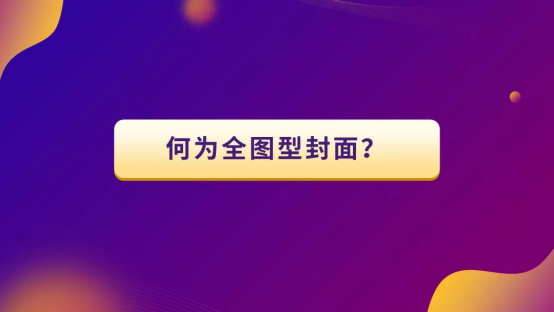
就像前面例举的那三张封面,背景由一张大图构成,画面冲击感极强。我们一般称这样的幻灯片为全图型封面。
那做这种全图型封面有没有难度呢?
对于PPT制作来说,看起来简单,操作起来确实可能很有难度:
(1)去哪里找图片?
(2)去哪里找字体?
(3)字体和图片如何搭配?
(4)如何让页面的重点突出?
针对这些问题,我为大家总结了三种方法,也可以说是3个公式,按照这个公式,大家就可以一步一步的参考模仿做出这些好看的全图型PPT封面。
公式一:
文字*大留白图片*左右/上下排版=全图型封面
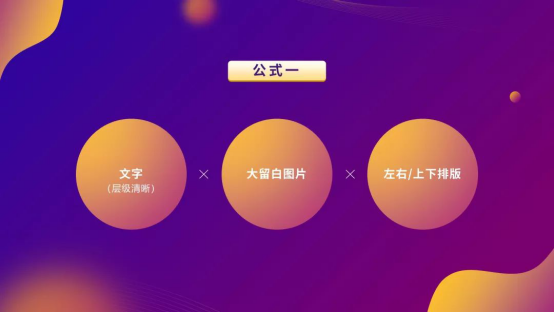
背景图片直接放置文字。
顾名思义,就是在背景图片上直接添加文字。整个设计过程就是找图和放字排版,咱们来第一个案例。
实战案例一
1. 搜背景图

方法1:关键词搜图法
我们先拆分出标题中的关键词,来帮助我们快速准确的搜索到相关图片。

方法2:到企业官网搜图
当然除了利用关键词去百度或其他图片网站搜索,当我们遇到的主题跟企业相关,那么第一想到的搜图地方应该是:企业官网。
像这里的曹操专车,我就是直接去官网浏览并找到了下面这4张图。

图片中都有面积大小不同的留白区域。
所谓留白区域,就是图片中比较干净的区域,像下面这些标注的地方。
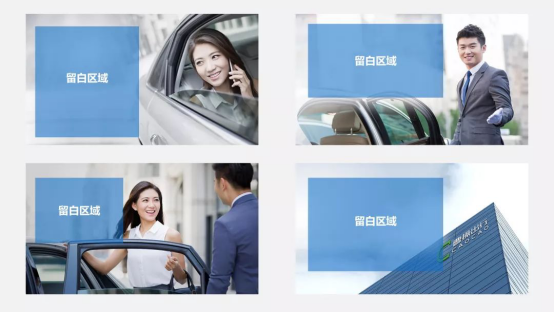
2. 摆放文字,突出标题
为了让我们的文字部分能比较协调的放置在图片上,通常会使用留白区域较大的图片。
比如左上角的第一张图,图片主体在右边时,我们的主标题文字统一以左对齐的方式,放在画面左边,保持画面左右平衡。
Tips:左对齐文字,让标题更有秩序感
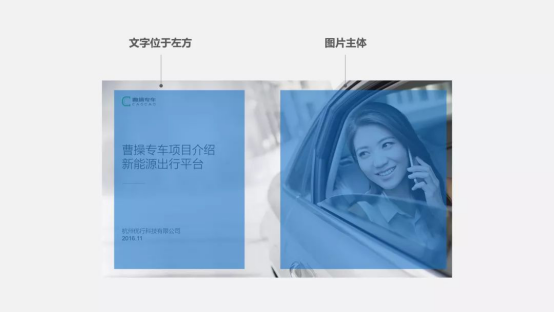

3. 左右排版,调整细节
因为左边文字比较多,看起来没有重点,我们可以将第二行标题文字放大加粗,换成曹操专车的Logo绿色。

这样,一张高大上的全图型PPT封面就制作完成了。简单几步从找图到放字,是不是感觉没那么难?
案例延伸拓展
同样的版式,换一张右边有图片主体,左边有大留白的图片,同样适用。

以上,就是其中一个案例的实战设计过程,大家看明白了吗?
![]()
做PPT大神,快速提升工作效率,部落窝教育《一周PPT直通车》视频和《PPT极速贯通班》直播课全心为你!
扫下方二维码关注公众号,可随时随地学习PPT:
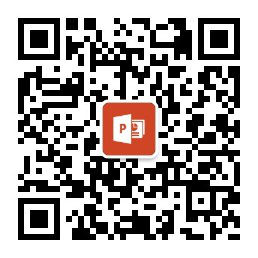
![]()
掌握这几个窍门,让非设计人员的你也能轻松设计制作出漂亮的PPT
不会做PPT封面?学会用开放式线框就够了!
作者:邵云蛟
来源:旁门左道PPT(ID:pangmenzd)
说明:转载请联系作者本人
